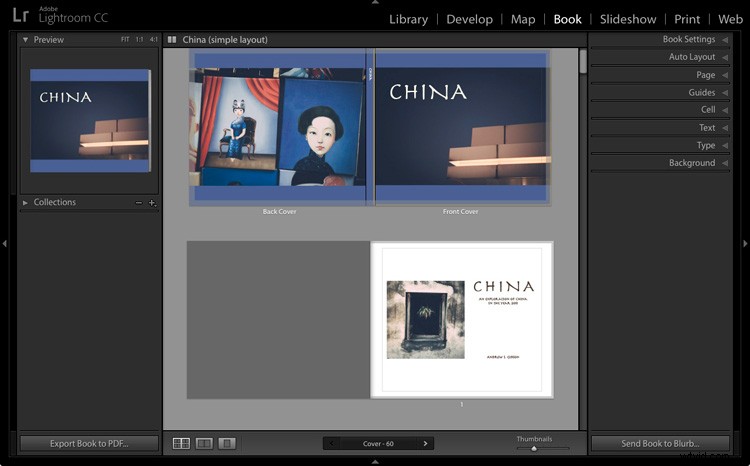
Le module Livre de Lightroom vous permet de créer des livres photo à publier à l'aide du service d'impression à la demande de Blurb.
Depuis la sortie de la première version il y a plus de huit ans, Lightroom est devenu le logiciel de référence pour de nombreux photographes, amateurs et professionnels. Mais si vous débutez avec Lightroom, vous vous demandez peut-être exactement ce qu'il fait, à quoi vous l'utiliseriez et en quoi il diffère d'autres programmes bien connus comme Photoshop.
Qu'est-ce que Lightroom ?
Lightroom est en partie convertisseur Raw, en partie processeur de photos (oui, vous pouvez également modifier des fichiers JPEG et TIFF dans Lightroom) et en partie organisateur de photos. Cette dernière tâche est souvent appelée gestion des actifs numériques (ou DAM en abrégé).
L'essentiel à comprendre à propos de Lightroom est qu'il s'agit d'une application de flux de travail. Il est conçu pour prendre soin de vos photos à partir du moment où vous les copiez de la carte mémoire de votre appareil photo vers le disque dur de votre ordinateur. Une fois dans Lightroom, vous pouvez traiter des photos, les ajouter à une carte pour montrer où elles ont été prises, créer un livre photo ou un diaporama, les imprimer ou les exporter vers d'autres programmes pour un traitement ultérieur.
C'est pourquoi Lightroom est si utile et si populaire. Il devient le centre de votre flux de travail et, bien qu'il soit suffisamment puissant pour être utilisé indépendamment, il s'intègre également de manière transparente à des programmes tels que Photoshop. Vous pouvez utiliser Lightroom seul ou en partenariat avec d'autres programmes.
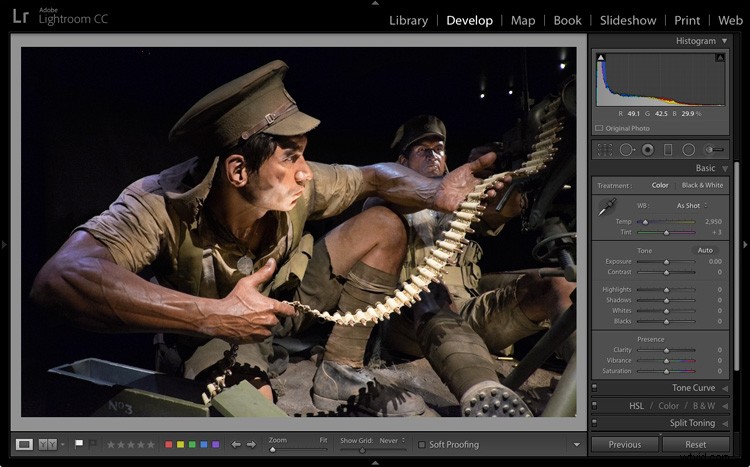
Le module de développement Lightroom. C'est ici que vous traitez vos fichiers JPEG, TIFF ou Raw.
Le catalogue Lightroom
Au cœur de Lightroom se trouve le catalogue - une base de données qui contient un aperçu de chaque photo que vous avez importée dans le programme, un enregistrement des métadonnées de chaque photo (y compris le traitement) ainsi que l'emplacement où elle est stockée sur votre disque dur.
Il est important de noter que le catalogue ne contient pas les photos elles-mêmes, mais uniquement des informations à leur sujet. Vos fichiers photo sont toujours enregistrés sur un disque dur, même si vous utilisez Lightroom CC (Creative Cloud).
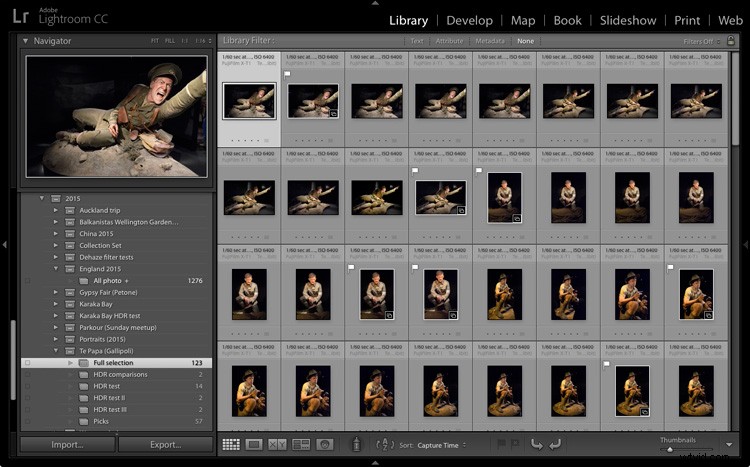
Le module Bibliothèque Lightroom. C'est ici que vous visualisez, organisez et recherchez des photos. C'est le cœur de Lightroom et sans doute son module le plus important.
L'avantage de la base de données
Étant donné que Lightroom est une base de données, il vous offre plusieurs avantages par rapport à des programmes comme Photoshop.
1. Il vous permet d'économiser de l'espace sur le disque dur
Beaucoup. Lorsque vous traitez un fichier Raw dans Lightroom, les modifications que vous apportez sont enregistrées dans le catalogue Lightroom sous la forme d'une série de commandes de texte qui occupent très peu d'espace.
Lorsque vous traitez un fichier Raw dans Photoshop, vous devez d'abord le convertir en fichier TIFF ou PSD 16 bits (oui, vous pouvez utiliser JPEG à la place, mais les autres formats offrent une meilleure qualité d'image). Les fichiers TIFF et PSD (et même JPEG) occupent beaucoup plus d'espace que les commandes de texte du catalogue Lightroom.
Le résultat final est qu'au fil du temps, vous économisez des centaines de gigaoctets d'espace de stockage, ce qui facilite grandement la gestion de votre collection croissante de photos.
Notez que cet avantage est amoindri si vous avez l'habitude d'exporter des photos vers Photoshop ou des plug-ins pour les traiter. Cela ne devrait pas vous empêcher d'utiliser ces applications (bien qu'il soit recommandé de voir si vous pouvez d'abord faire quelque chose dans Lightroom) ni vous dissuader d'utiliser Lightroom.
2. Lightroom vous permet de voir toutes vos photos au même endroit
Si vous importez toutes vos photos dans un seul catalogue (il est possible d'avoir plusieurs catalogues dans Lightroom, mais ceci est réservé aux utilisateurs avancés), vous pouvez afficher n'importe laquelle de vos photos à l'aide du module Bibliothèque de Lightroom.
3. Lightroom vous permet de rechercher vos photos
Lightroom est une base de données conçue pour collecter, organiser et rechercher des informations.
Vous souhaitez retrouver toutes vos photos prises avec un appareil photo ou un objectif en particulier ? C'est facile dans Lightroom. Qu'en est-il de tous les portraits pris avec l'ouverture réglée sur f/2.8 ? Cela demande un peu plus de travail car cela repose sur des mots-clés précis, mais c'est tout à fait possible. Ou qu'en est-il de toutes les photos d'une personne en particulier prises en 2012 ? Facile avec l'outil de détection de visage dans Lightroom 6 et Lightroom CC.
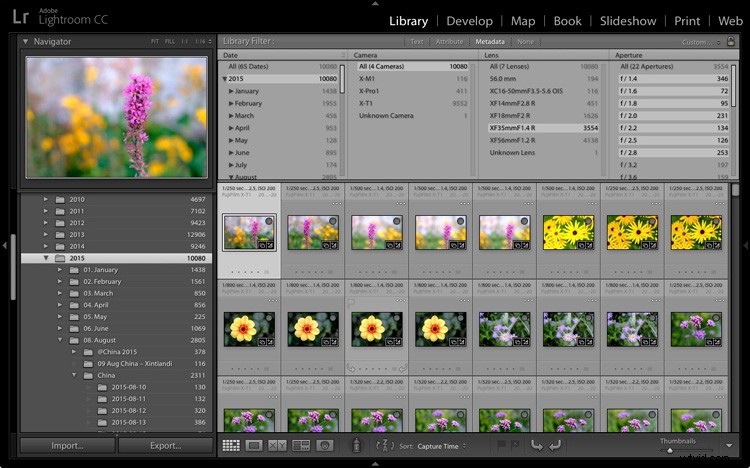
Dans cet exemple, j'ai utilisé le module Bibliothèque de Lightroom pour trouver toutes les photos prises en 2015 avec mon objectif Fujinon 35 mm à une ouverture de f/2,8 ou supérieure.
4. Lightroom vous permet d'organiser vos photos comme vous le souhaitez
Le problème avec le stockage des images dans des dossiers est que vous ne pouvez enregistrer une photo qu'à un seul endroit. Disons que vous avez pris des photos d'une amie appelée Sarah, à Londres, en juillet 2015 (peut-être étiez-vous à Wimbledon). Lorsque vous copiez ces fichiers sur votre disque dur, vous ne pouvez les enregistrer que dans un seul dossier (qui peut s'appeler Sarah, ou Londres, ou quelque chose de complètement différent).
Collections Lightroom
L'une des principales fonctionnalités de Lightroom est les collections. Une collection est comme un dossier virtuel. Vous pouvez appeler une collection comme vous le souhaitez, ajouter autant de photos que vous le souhaitez et ajouter des photos à autant de collections que vous le souhaitez.
En utilisant l'exemple ci-dessus, une fois que vous avez importé vos photos de Sarah dans le catalogue Lightroom, vous pouvez les ajouter à plusieurs collections. Par exemple, vous pouvez avoir une collection contenant toutes vos photos de Sarah, une autre avec toutes vos photos de Londres et une autre avec toutes les photos prises en juillet 2015.
C'est un exemple simplifié, mais les avantages des collections deviennent plus évidents au fur et à mesure que vous les utilisez. En bref, ils vous donnent la flexibilité d'organiser vos images de la manière qui vous convient.
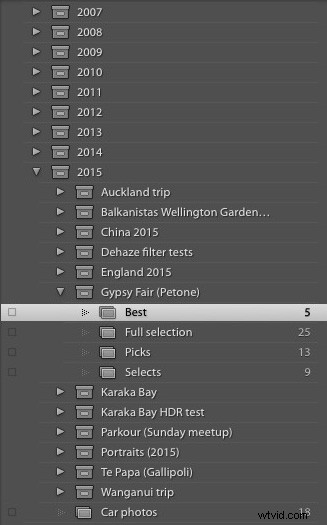
C'est ainsi que j'organise mes photos à l'aide des collections. Il existe un ensemble de collecte distinct pour chaque année. Chacun d'entre eux contient des ensembles de collections et des collections organisant les photos par sujet.
Lightroom contre Photoshop
Cela signifie-t-il que vous devez utiliser Lightroom exclusivement et oublier les programmes comme Photoshop ? Pas du tout. Il y a beaucoup de choses que vous pouvez faire dans Photoshop (sans parler de tous les autres plug-ins et programmes d'édition que vous pouvez acheter) que vous ne pouvez pas faire dans Lightroom.
De nombreux photographes utilisent les deux conjointement. Ceci est encouragé par Adobe avec son plan de photographie créative, qui comprend à la fois Photoshop et Lightroom, ainsi que Lightroom mobile et Web Lightroom.
Si vous débutez avec Lightroom, votre première tâche consiste à y importer des photos afin de pouvoir travailler dessus. Je vous montrerai comment faire cela dans mon prochain article.
Si vous ne savez pas ce qu'est Lightroom et à quoi les photographes l'utilisent, j'espère que cet article vous aura aidé. Avez-vous des questions? Veuillez demander dans les commentaires et je ferai de mon mieux pour vous aider.
La collection Maîtriser Lightroom 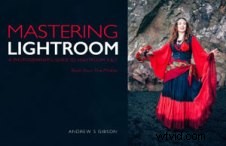
Mon Maîtriser Lightroom ebooks vous aideront à tirer le meilleur parti de Lightroom. Ils couvrent tous les aspects du logiciel, du module Bibliothèque à la création de belles images dans le module Développement. Cliquez sur le lien pour en savoir plus ou acheter.
